如果你忘记了 Windows 10/11 登录密码,无法进入系统,别担心!以下是 3种有效破解方法,适用于本地账户和Microsoft账户,无需重装系统。
方法 1:使用Microsoft账户在线重置(适用于已绑定邮箱/手机)
适用情况:
你使用的是 Microsoft账户(如xxx@outlook.com)登录Windows。
仍能访问绑定的邮箱或手机号。
操作步骤:
在另一台设备访问 Microsoft账户重置页面。
选择 “我忘记了密码”,输入Microsoft账户邮箱。
接收验证码(邮箱/手机),设置新密码。
返回Windows登录界面,用新密码登录。
⚠️ 注意:
如果电脑未联网,需先连接网络(可借用手机热点)。
若无法接收验证码,需通过备用邮箱或安全问题找回。
方法 2:通过安全模式重置本地账户密码(无需工具)
适用情况:
你使用的是 本地账户(非Microsoft账户)。
能进入系统但忘记密码。
操作步骤:
强制重启进入安全模式:
在登录界面,按住 Shift,同时点击 “电源” → “重启”。
进入 WinRE 后,选择 “疑难解答” → “高级选项” → “启动设置” → “重启”,按 F4 进入安全模式。
启用隐藏的Administrator账户:
在安全模式登录界面,选择 “Administrator”(默认无密码)。
如果未显示,需通过命令提示符启用:
net user administrator /active:yes
重置原账户密码:
按
Win + R,输入lusrmgr.msc,进入 本地用户和组。找到你的账户,右键 “设置密码”,输入新密码。
重启电脑,用新密码登录。
方法 3:使用PE启动盘破解(终极解决方案)
适用情况:
所有Windows版本(包括企业版)。
无法通过前两种方法解决。
所需工具:
另一台电脑 + U盘(≥8GB)。
微PE工具箱(官网下载)或 Rufus(制作启动盘)。
操作步骤:
制作PE启动盘:
在另一台电脑运行 微PE工具箱,选择U盘制作启动盘。
从U盘启动:
插入问题电脑,开机时狂按 F12/Esc/Del(不同主板按键不同)进入 BIOS启动菜单,选择U盘启动。
清除或修改密码:
进入PE系统后,打开 “密码修改工具”(如NTPWEdit)。
选择 SAM文件路径(通常为
C:\Windows\System32\config\SAM)。找到你的账户,点击 “修改密码” 或 “清除密码”。
重启电脑,直接登录(若清除密码)或输入新密码。
方法对比
| 方法 | 适用账户类型 | 是否需要工具 | 成功率 |
|---|---|---|---|
| Microsoft账户重置 | 仅Microsoft账户 | 无需 | 高 |
| 安全模式重置 | 本地账户 | 无需 | 中(需Administrator未禁用) |
| PE启动盘破解 | 所有账户 | 需要U盘 | 100% |

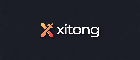
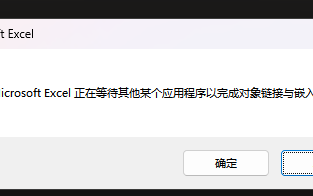





还木有评论哦,快来抢沙发吧~